แอปส่วนเสริมใน Microsoft Teams “Search Coach” พัฒนาโดย Microsoft Corporation เป็นแอปส่วนเสริมที่ช่วยให้ผลลัพธ์ในการค้นหาตรงกับความต้องการผู้ใช้งานได้มากยิ่งขึ้น จากเงื่อนไขการกรองผลลัพธ์ทั้ง 4 แบบ โดยการติดตั้งใช้งานแนะนำเป็นวิธีการเพิ่ม Tab ในกลุ่มที่ต้องการติดตั้ง โดยไปที่ General channel ของกลุ่มที่ต้องการจากนั้นคลิกที่เครื่องหมายบวก “+” ดังภาพ
จากนั้นคลิกที่ “Search Coach”
จากนั้นคลิก Save
จากนั้นจะเข้าสู่หน้าจอการใช้งาน Search Coach
ทั้งนี้สามารถติดตั้งใน channel อื่นๆ ได้ ซึ่งผลลัพธ์จากการค้นหาในแต่ละครั้ง ระบบจะมีคำแนะนำในการค้นหาให้ (Search Tip) อีกทั้งผลลัพธ์ที่ได้จากการค้นหา หากเว็ปไซต์ดังกล่าวเป็นเว็ปข่าว จะมีการแสดงคะแนนความน่าเชื่อถือและความโปร่งใสของเพจ จากทาง NewsGuard เพื่อให้สมาชิกในกลุ่มสามารถค้นหาข้อมูลที่ถูกต้อง น่าเชื่อถือและตรงกับความต้องการมากที่สุด
ทั้งนี้ผู้ค้นหาสามารถคัดกรองผลการค้นหาได้ถึง 4 เงื่อนไขดังนี้
- เงื่อนไข Domain
สามารถกำหนดผลลัพธ์การค้นหาได้ 4 เงื่อนไขโดย เลือกเงื่อนไข เฉพาะโดเมนที่เป็น .com .org .gov .edu หรือจะเลือกผลลัพธ์ ที่มาจากทั้งหมด 4 โดเมน ทั้งนี้ยังเลือกผลลัพธ์ที่มาจากแต่ละประเทศได้อีกด้วย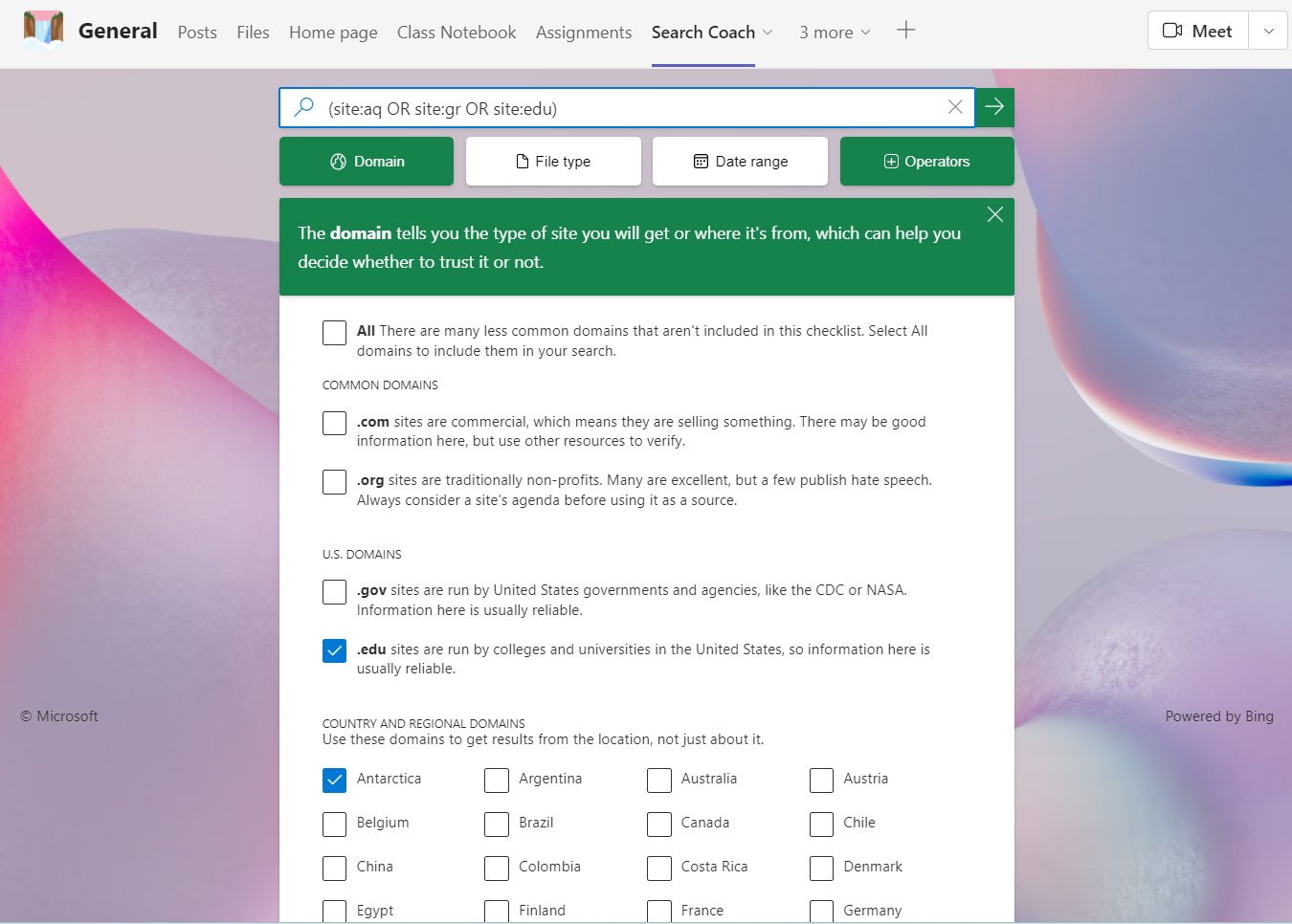
- เงื่อนไข File type
เป็นการกำหนดผลลัพธ์การค้นหาให้จำกัดผลลัพธ์ได้ดียิ่งขึ้นจาก ประเภทไฟล์ที่ต้องการค้นหา โดยจะมีอยู่ 3 เงื่อนไขคือ ไฟล์นำเสนอ (ppt) ไฟล์เอกสาร (pdf) และไฟล์เอกสารที่แก้ไขได้ (word) หรือจะกำหนดผลลัพธ์ทั้งหมดที่มีมาจาก 3 เงื่อนไข - เงื่อนไขช่วงเวลา
สามารถกำหนดผลลัพธ์จากช่วงเวลาได้ 6 เงื่อนไขคือ - เงื่อนไขคำค้นหา สามารถเลือกได้ 4 เงื่อนไขคือ
ทั้งนี้ ผู้ดูแลกลุ่มหรือ Owner ของกลุ่ม สามารถปรับแต่งเงื่อนไขการค้นหาโดยการ เปิด / ปิด เงื่อนไขการค้นหา 4 ประเภทตามข้างต้นได้ รวมถึงปรับแต่งพื้นหลังการค้นหา ตั้งค่าเว็บไซต์ที่ใช้ในการค้นหาโดยเฉพาะในกลุ่ม หรือการเปิดการกรอง Fast check จากองค์กรภายนอกเช่น fastcheck.org,snopes.com และ poynter.org ได้
นอกจากนี้ผู้ดูแลกลุ่มหรือผู้สอนสามารถดู พฤติกรรมการค้นหา คำที่ส่วนใหญ่สมาชิกในกลุ่มค้นหา หรือการใช้งานตัวกรองในการค้นหาได้จาก เมนู Insights
**หมายเหตุ
- การปรับแต่งเงื่อนไขตัวเลือกการค้นหาสามารถเปิดตัวเลือก create your own หรือ Fast check ได้อย่างใดอย่างหนึ่งเท่านั้น
- กิจกรรมการค้นหาของสมาชิกในกลุ่มจะถูกแชร์กับผู้ดูแลกลุ่มหรือ Owner ของกลุ่มด้วย
อ้างอิง
[1] Introducing Search Coach in Microsoft Teams – a unique approach to learning how to search online
[2] Get started with Search Coach – Microsoft Support
[4] Search Coach course in Microsoft Learn
[5] learning resources and lesson plans for information literacy
update on 13 February 2023

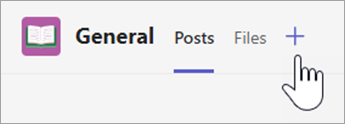
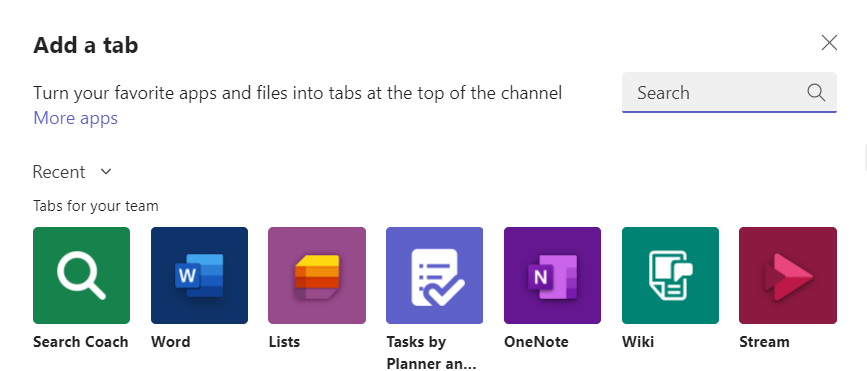
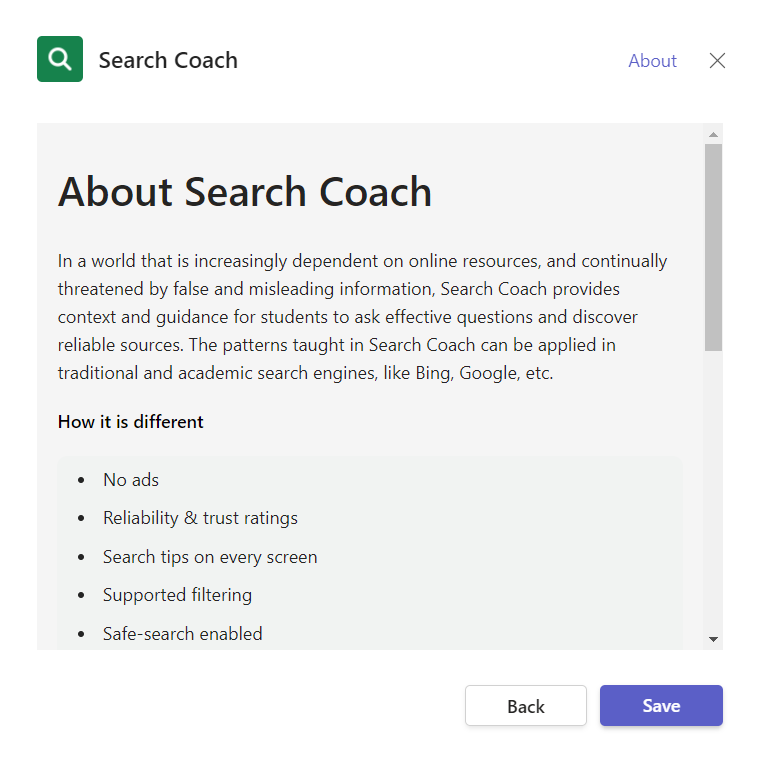
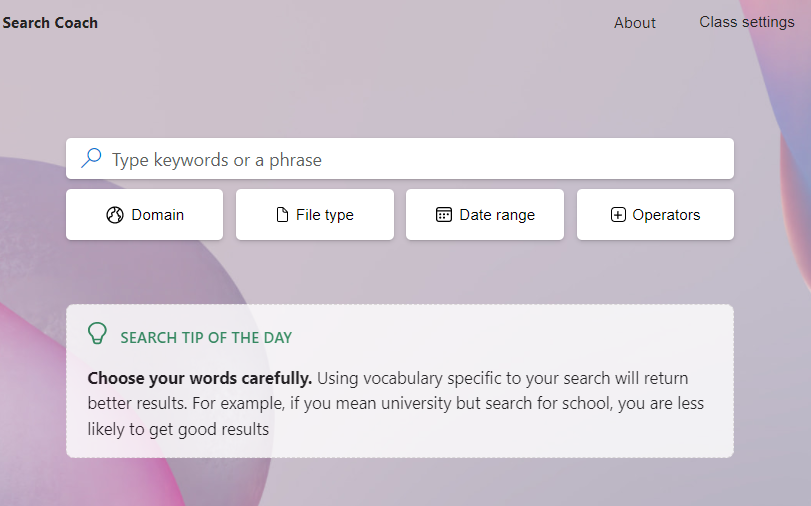
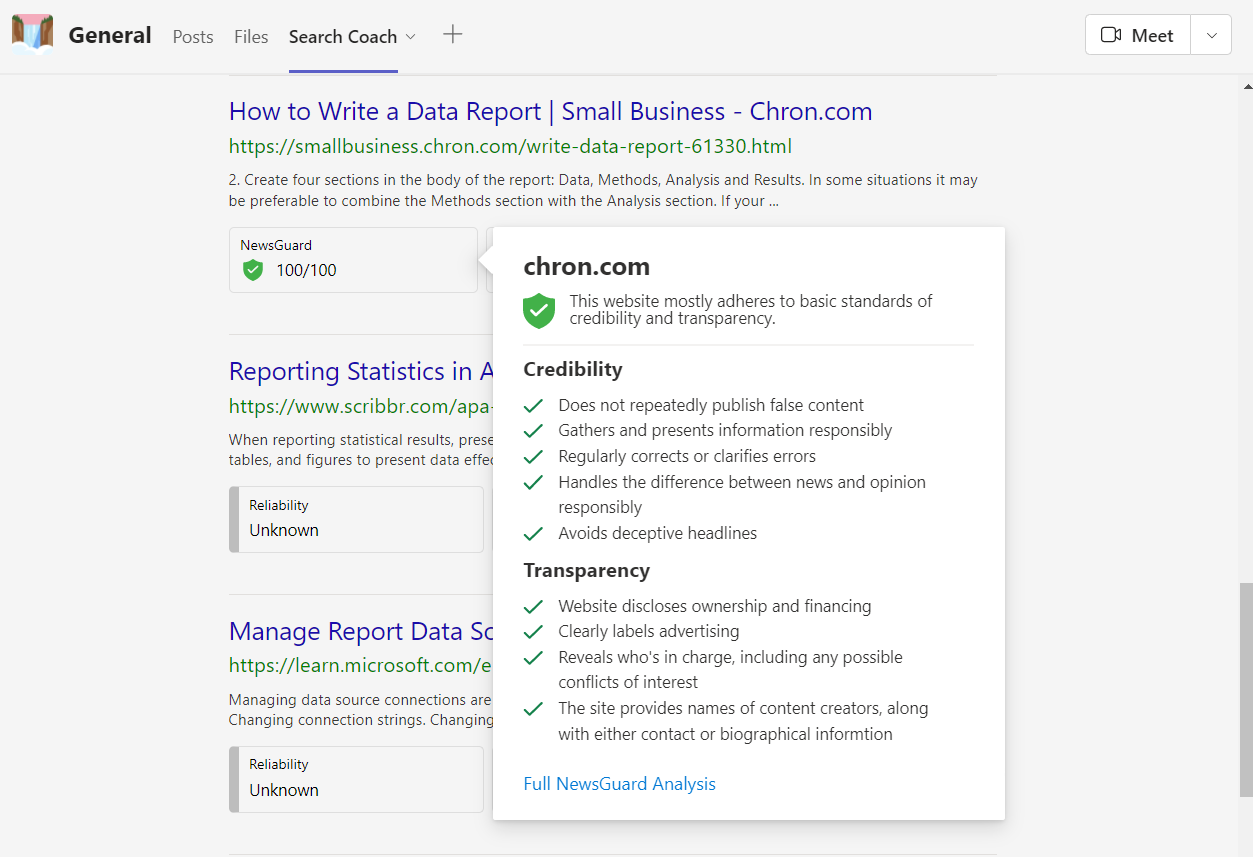
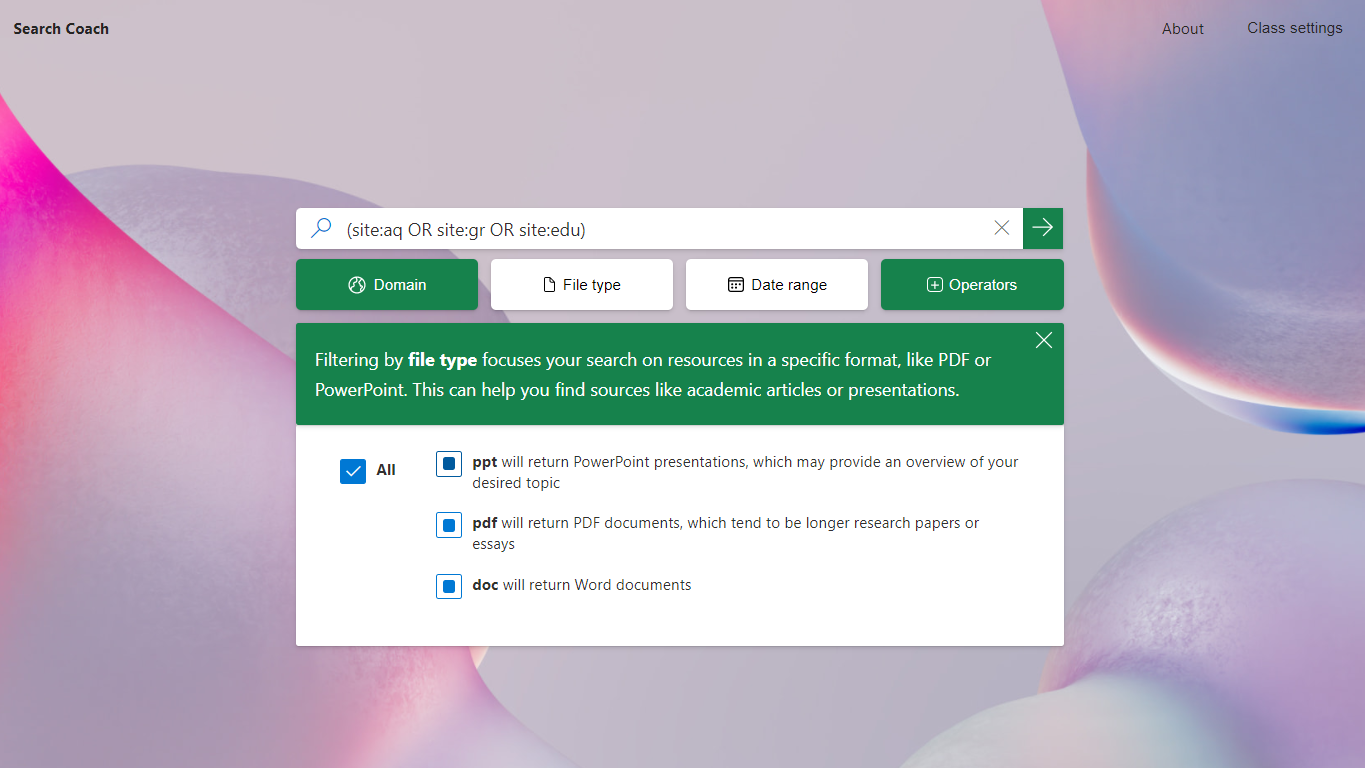
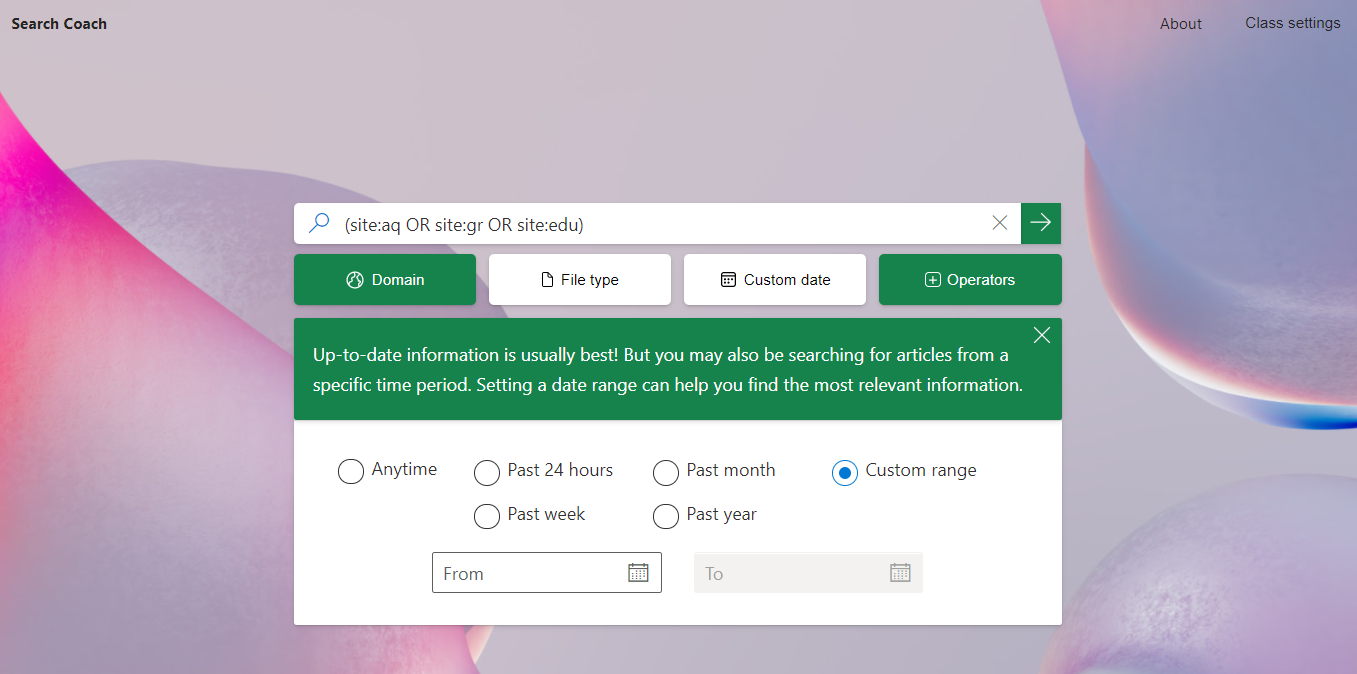
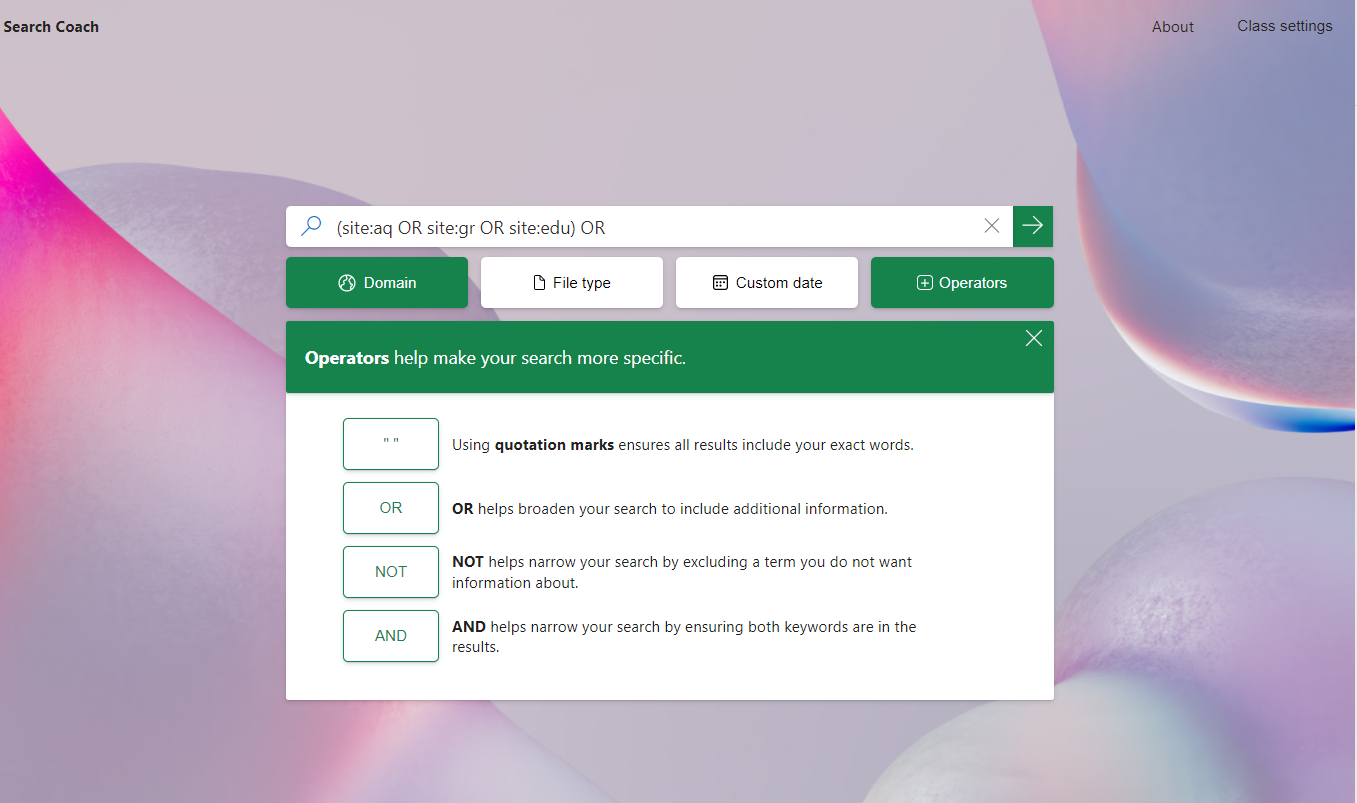

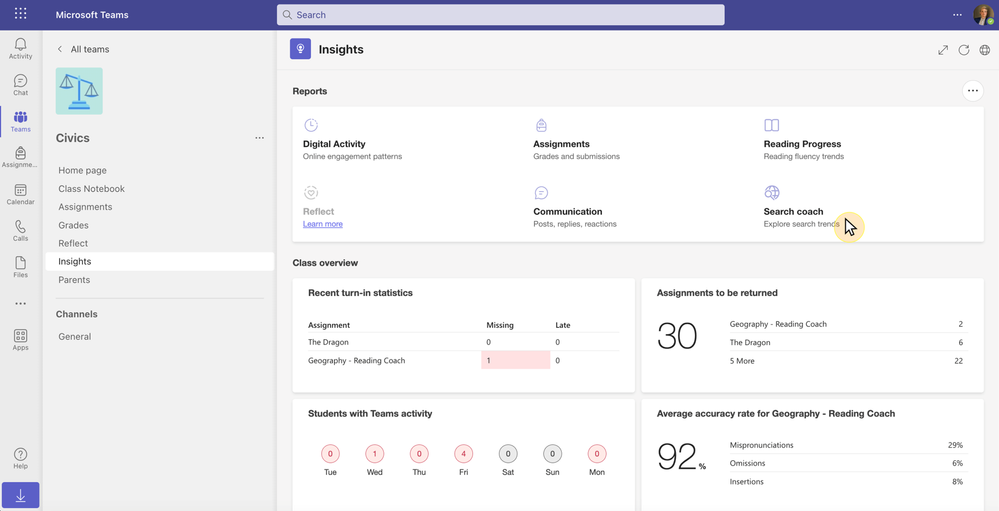
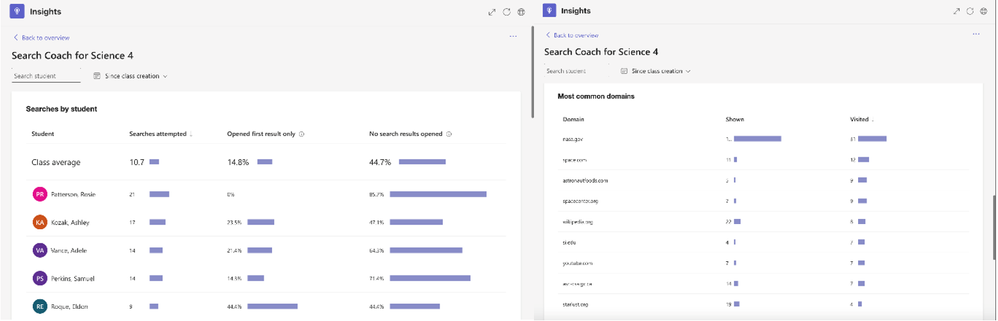
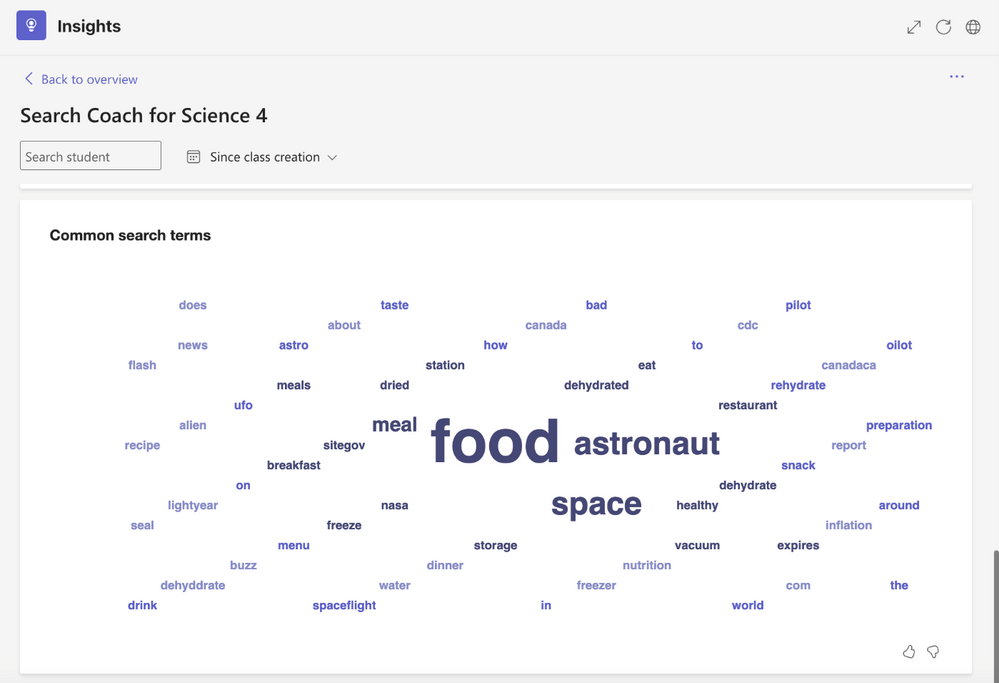


![📢 [Reminder] โปรดตั้งค่า MFA ให้เสร็จสิ้นภายในวันที่ 15 ธันวาคม 2568](https://kdmc.kmitl.ac.th/core/uploads/2025/12/700_MFA_thai.png)
